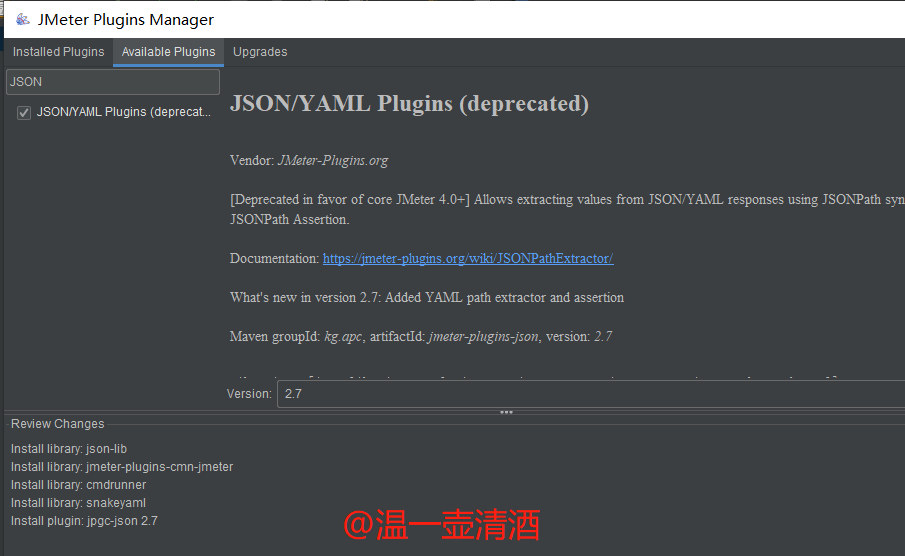Fiddler擴展——導出Jmeter腳本
前言
Fiddler,對於大家而言,應該早已耳熟能詳,是個抓包神器,具體的使用,我就不多說了。如果對Fiddler的使用還不太熟練,可以翻看我以前一系列的博文。我羅列出來,方便大家閱讀,如下所示:
大家看完上述一系列博文,相信使用起來很熟練了,也知道是怎麼回事了。是不是很簡單,事情本身很簡單,只要去做了,那會覺得其實更簡單。
今天來給大家分享的不是Fiddler的使用,而是基於Fiddler結合Jmeter的一個擴展。說到這裡,是不是又會問,Jmeter是啥了。行,我很有耐心,方便大家學習或者回顧,我再把Jmeter系列博文貼一下,如下所示:
3.Jmeter腳本錄製方法——手工編寫腳本(jmeter與fiddler結合使用)
4.Jmeter——JSON Extractor後置處理器介紹1
6.Jmeter——JDBC Connection Configuration參數化
7.Jmeter——CSV DataSet Config參數化
8.Jmeter——如何使得token在各執行緒組間引用的遊刃有餘
如上所示博文,都是Jmeter的基礎使用了,看完,相信一定會有收穫。再者說,即使對博友們幫助不大,但起碼也算一次回顧,或者說是一個了解。
Fiddler增加導出擴展
好了,閑言少聊,我們來進入正題。為什麼在博文開始前,碎碎念這麼多的Fiddler和Jmeter博文知識,是因為接下來的博文內容,是需要會基本使用Fiddler和Jmeter。以前Jmeter寫腳本,要麼手工編寫,要麼藉助bodboy工具進行錄製。今天介紹的是,直接擴展Fiddler,可以將Fiddler中的介面導出為Jmeter腳本。使用Fiddler抓取請求介面,只是能看到介面的請求和響應,沒有斷言及其他數據。而此時,導出為Jmeter腳本,可以完美解決該問題。
1.導出文件
打開Fiddler,導出頁面中的介面請求,操作路徑:File>Export Sessions,至於導出所有請求,還是導出選擇的請求,就看個人所需了。操作如下所示:
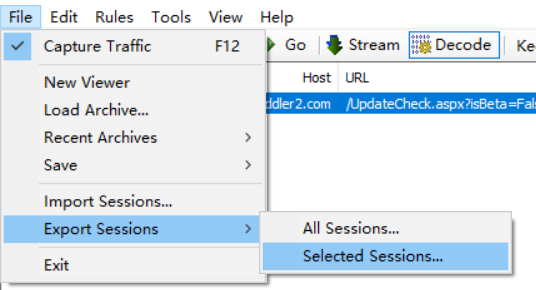
我們再來選擇導出文件格式,下拉選擇,是選不到Jmeter腳本格式的,所以才需要擴展。
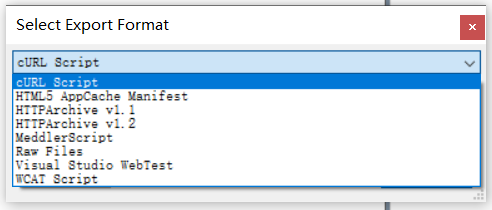
2.下載擴展插件
接下來,我們來進行擴展。直接使用已有的開源插件,github地址,或者通過該地址下載:插件下載。感謝開源大佬,福音。
3.插件移動到ImportExport文件夾下
將下載下來的JmeterExport.dll文件,移動到Fiddler的安裝路徑下的ImportExport文件夾下。移動後,重啟Fiddler。
4.導出Jmeter腳本
重新操作步驟1中的過程,此時,就可以選擇到導出問Jmeter格式的腳本文件了。如下所示:
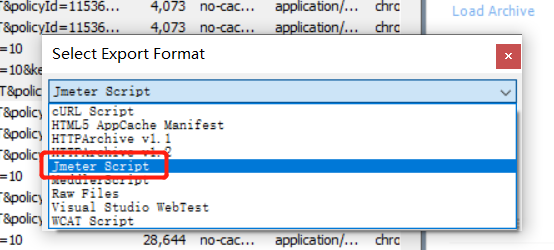
選擇Jmeter腳本格式後,下一步保存到本地即可,如下所示:

5.Jmeter查看腳本
導出腳本的擴展,截止到第四步就已經完成了,但我們來查看下腳本。如下所示,會默認有JSON斷言,HTTP請求默認值,cookie管理器和用戶定義變數。一個簡單的腳本,這樣就可以直接保存生成。但實際運行的話,還是需要手動調整的,比如:關聯,參數化等。

問題總結
Jmeter打開保存的腳本報錯
我們直接打開Jmeter腳本時,會彈出如下報錯:

該報錯解決辦法:
由於腳本默認有JSON斷言,之前有說到,而默認的Jmeter是沒有安裝JSON插件的,所以,安裝JSON插件即可。
JSON插件下載地址:JSON插件,將下載的插件移動到Jmeter安裝路徑下的lib\ext目錄下。
重啟Jmeter,點擊Jmeter面板中的選項>Jmeter Plugins Manager按鈕,搜索JSON安裝即可,如下所示: